В рамках интеграции «МоегоСклада» и «Склада 15» операция «Оприходование» позволяет:
- добавить в остатки обнаруженный неучтенный товар;
- разместить имеющийся на складе товар, создав начальные остатки;
- разместить товар в ячейки, превратив обычный склад в адресный.
Результаты данной операции напрямую влияют на остатки как на складе, так и в ячейках.
В рамках «Склада 15» оприходование товара может проводиться по следующим бизнес-процессам:
- Оприходование товара по заданию на основании документа «Оприходование»
- Оприходование товара по заданию с размещением товара в заданные ячейки
- Оприходование товара по заданию с размещением товара в ячейки (на усмотрение кладовщика)
- Оприходование товара по факту (созданный на ТСД «Оприходование»)
- Оприходование товара по факту с размещением в ячейки на усмотрение кладовщика
Оприходование товара по документу-заданию
Для данной операции используются документы типа «Оприходования» из системы «МойСклад». Их полный список отображается на экране ТСД в операции «Оприходование» (при условии, что ТСД подключен к сети Интернет), поэтому любой из них можно открыть на терминале и начать работу с ним.
Как выглядит список документов типа «Оприходования» в «МоемСкладе»:
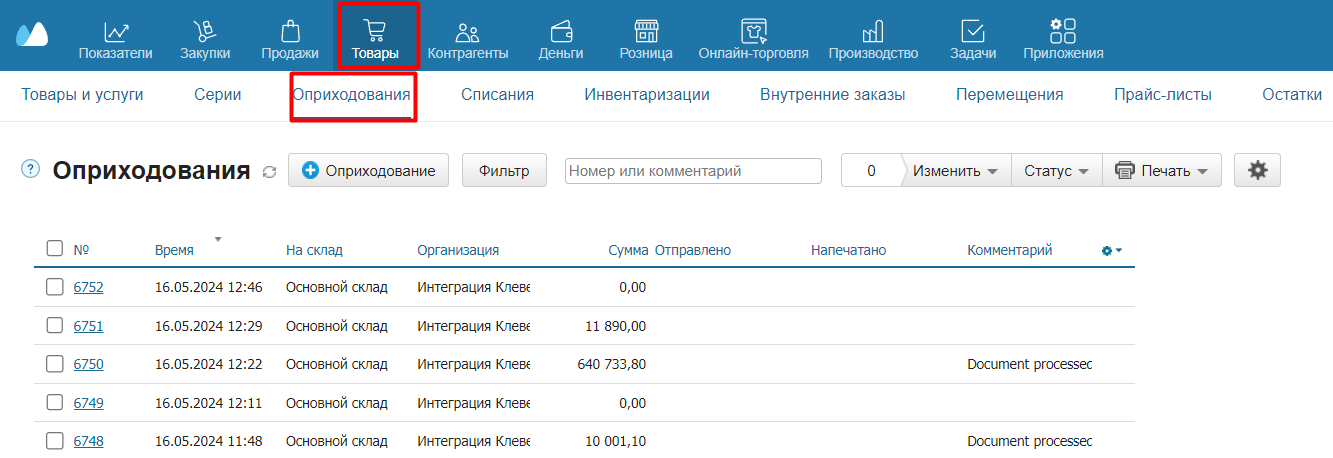
Как список документов выглядит на ТСД:
Документы в списке на устройстве сортируются по дате создания: те, что были созданы позже, находятся вверху списка. Найти нужный документ можно вручную, или введя его номер в строке поиска, после чего он откроется автоматически.
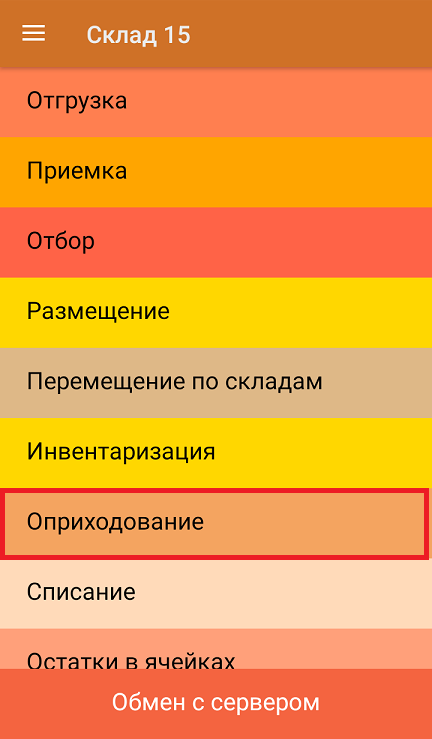
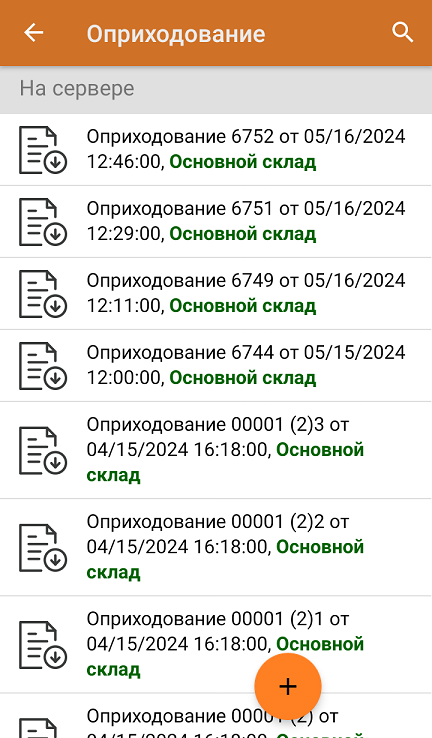
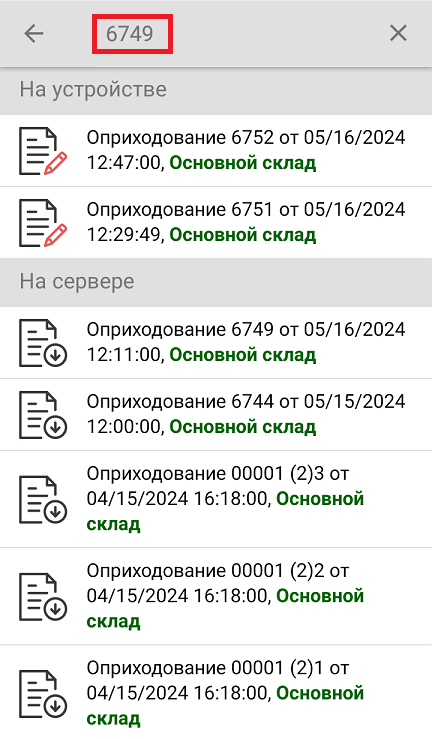
Перед началом работы ОБЯЗАТЕЛЬНО укажите торговый объект на ТСД («Настройки» в главном меню «Склада 15» --> «Торговый объект» --> выберите из списка склад, на котором будете cканировать товар и ячейки). Подробнее в статье.
В документе указан товар, который необходимо отсканировать. В зависимости от того, маркированный товар или нет, можно сканировать как товарные штрихкоды EAN-13, так и коды маркировки DataMatrix. Для немаркированных товаров можно вводить количество вручную.
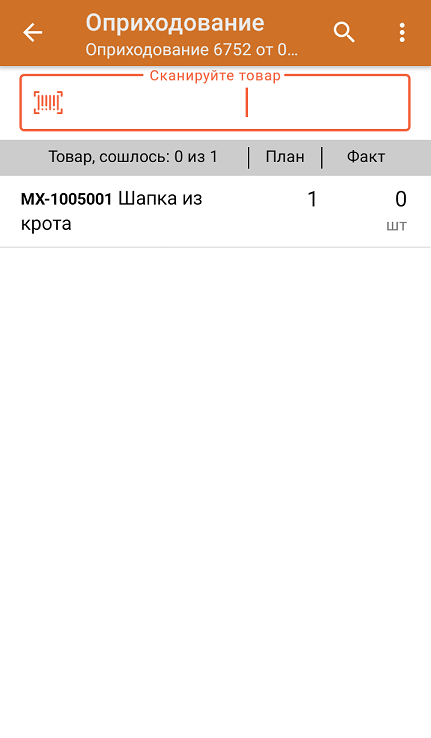
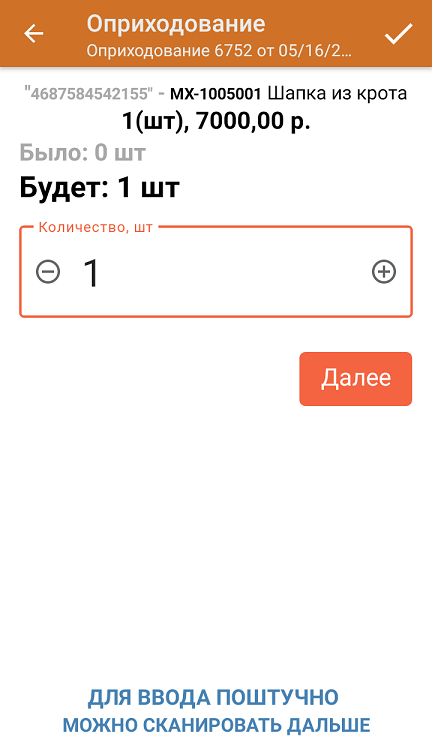
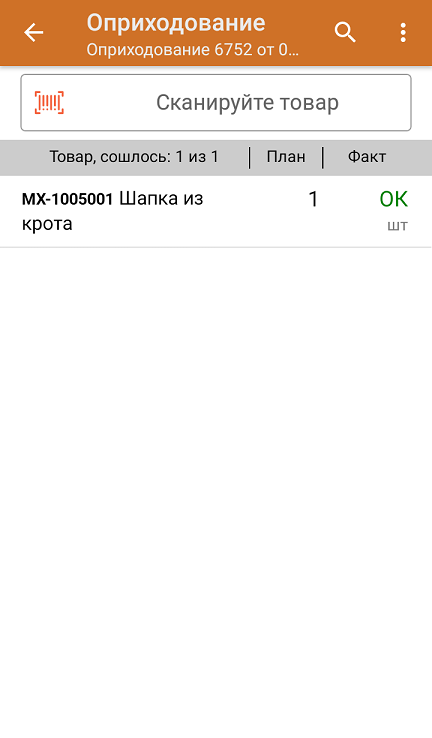
Если вы отсканировали неизвестный товарный штрихкод, его также можно добавить в документ. Для этого нужно привязать отсканированный штрихкод к номенклатуре из справочника товаров («Все товары») или к товару из списка в документе («Товары документа»).
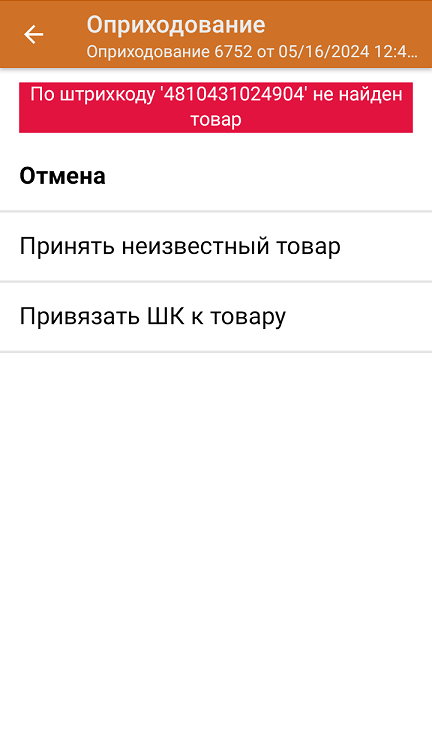
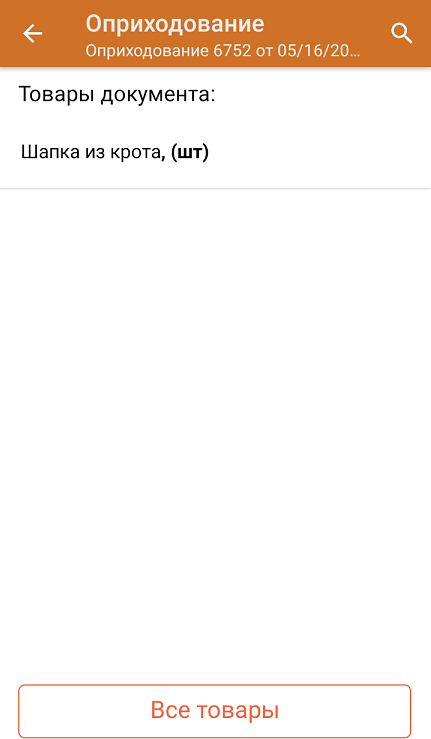
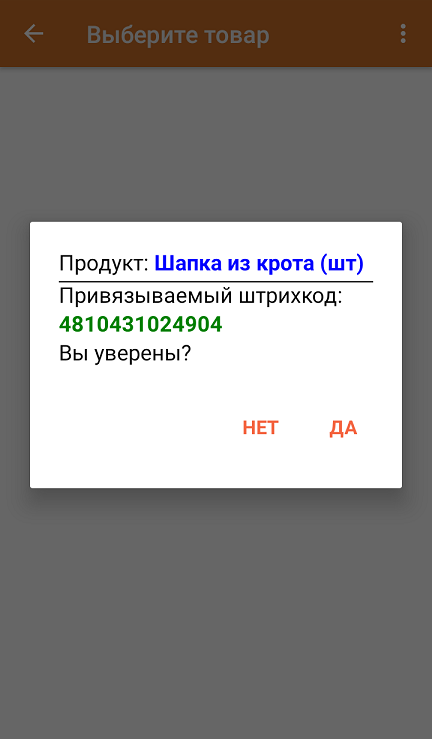
В меню документа указаны данные склада и организации (их можно изменить), для которых проводится оприходование товара. После того как весь необходимый товар отсканирован, нужно завершить документ на ТСД, и те данные, которые были в нем изменены, автоматически отобразятся в «МоемСкладе».
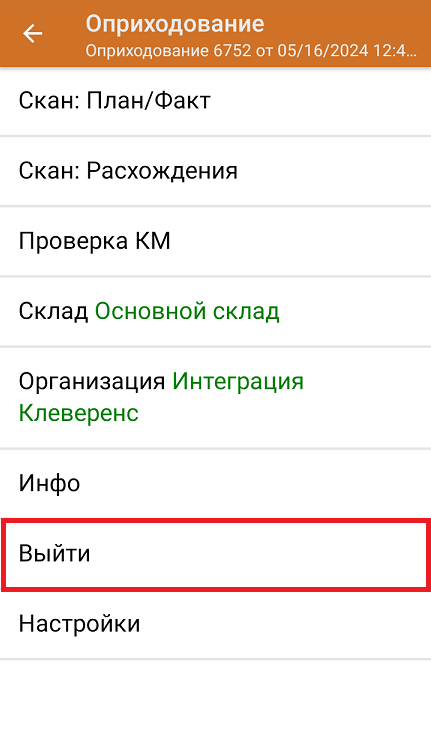
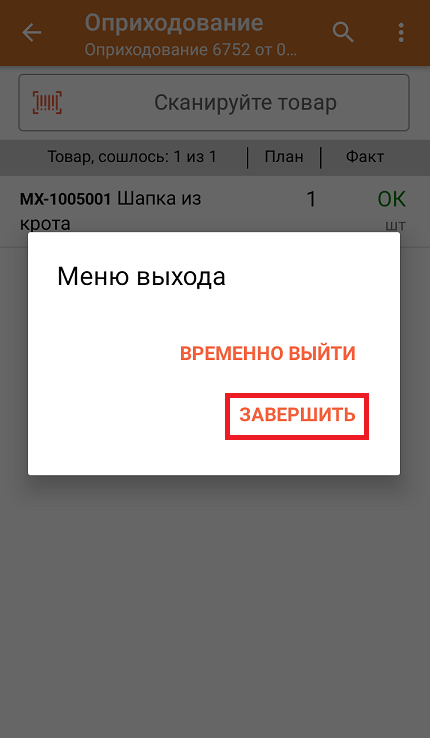
Как выглядит документ в «МоемСкладе» после проверки его на ТСД:
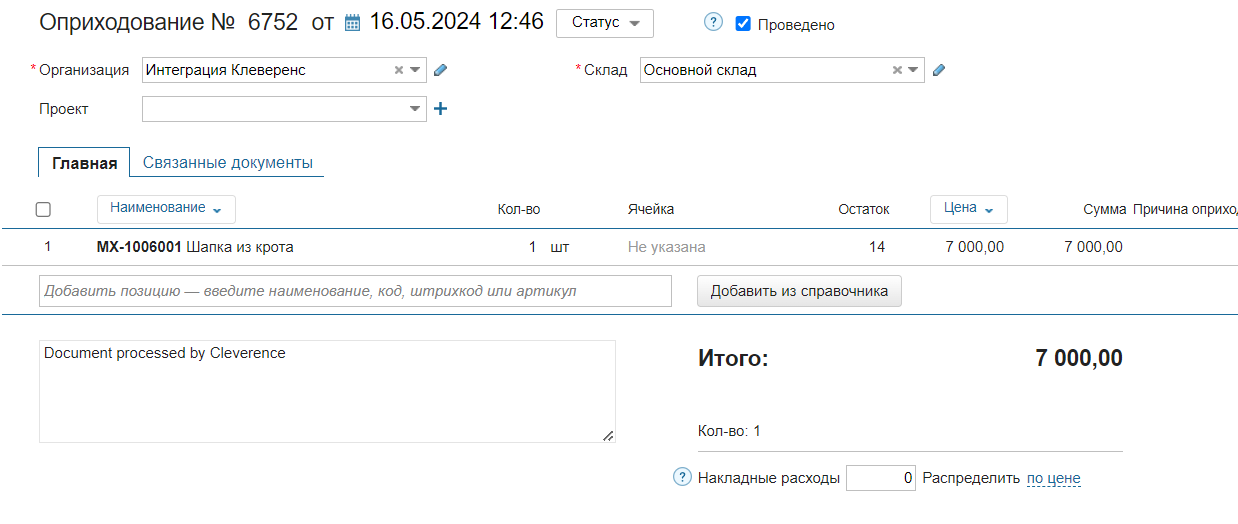
Оприходование товара по заданию с размещением товара в заданные ячейки
В процессе оприходования товара можно сразу размещать его в ячейки, которые уже заданы в документе. В этом случае потребуется отсканировать сначала ячейку, а потом товар, который нужно в нее разместить.
Количество отсканированного товара также можно указывать вручную, а также сканировать ячейки и товар, которых нет в документе.
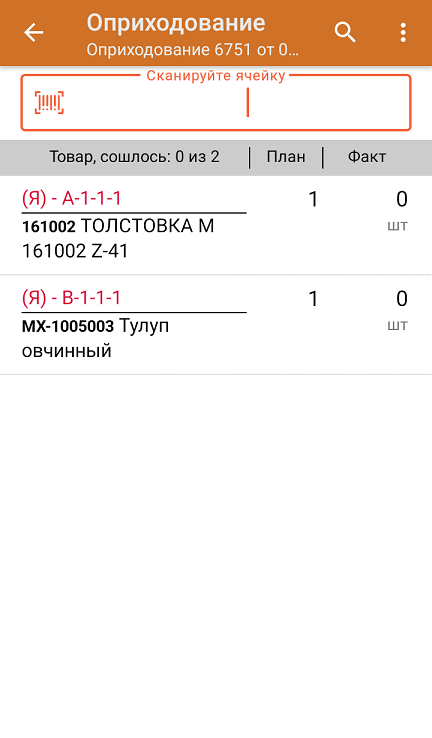
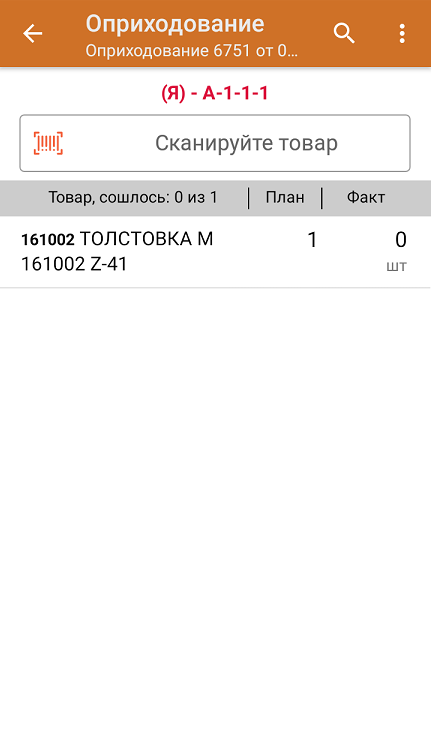
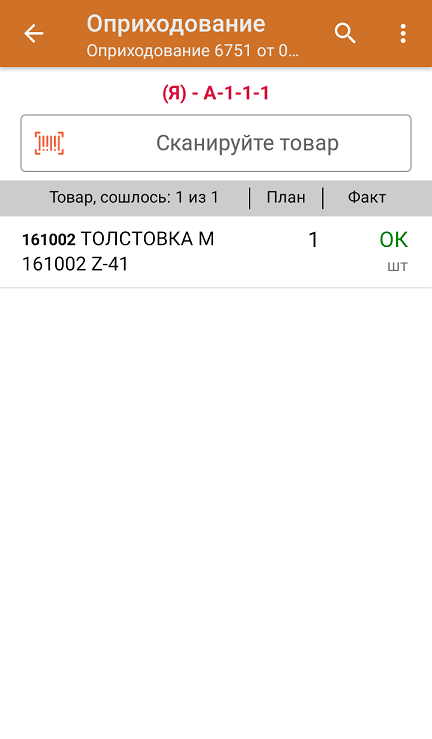
После того как все ячейки и товар отсканированы, завершите документ, как указано выше.
Оприходование товара по заданию с размещением товара в ячейки на усмотрение кладовщика
Также в процессе оприходования товара можно размещать его в произвольные ячейки (на усмотрения кладовщика). В таком документе будет включен режим работы с ячейками, но не будут указаны конкретные ячейки («Любая»). Поэтому сначала потребуется отсканировать произвольную ячейку, а затем — помещаемый в нее товар.
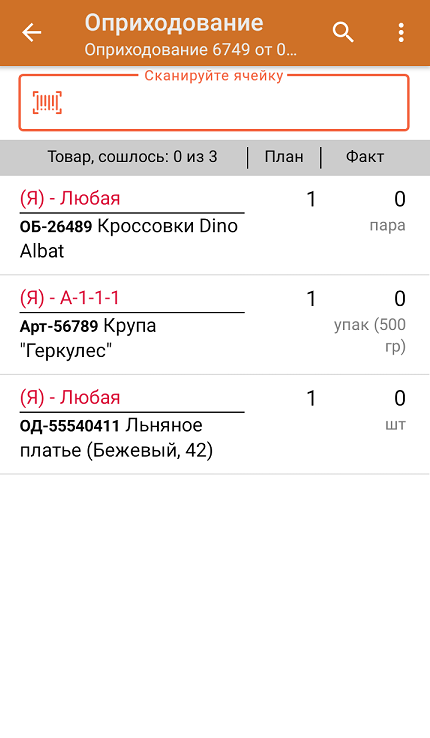
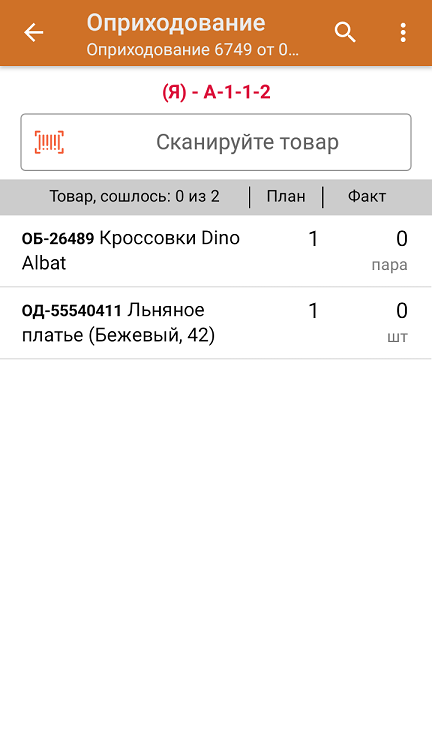
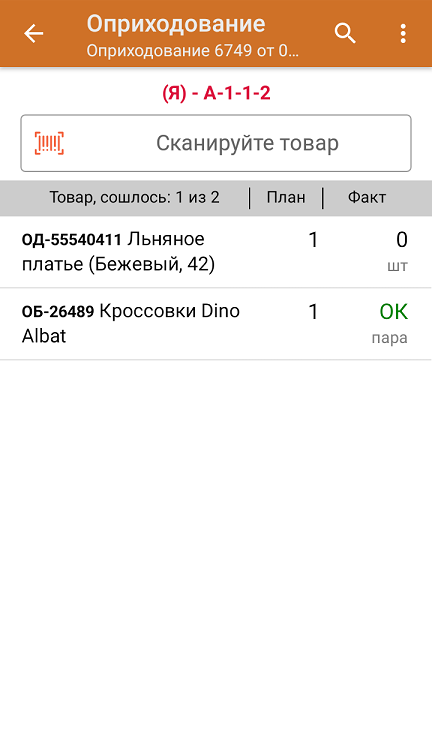
В общем списке произвольная ячейка не будет видна, но появится при нажатии на позицию товара в списке.
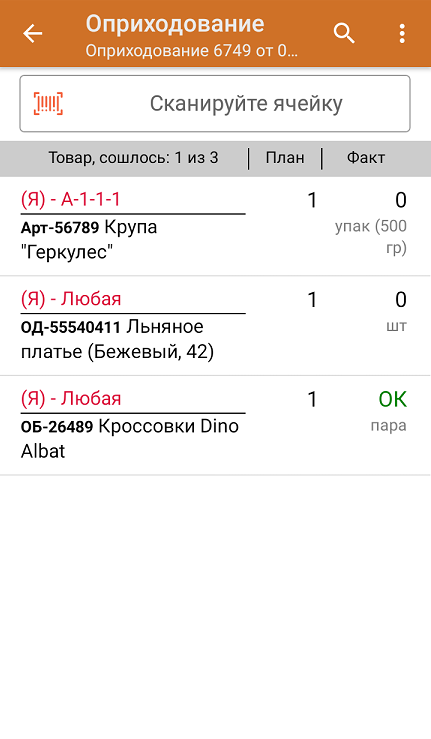
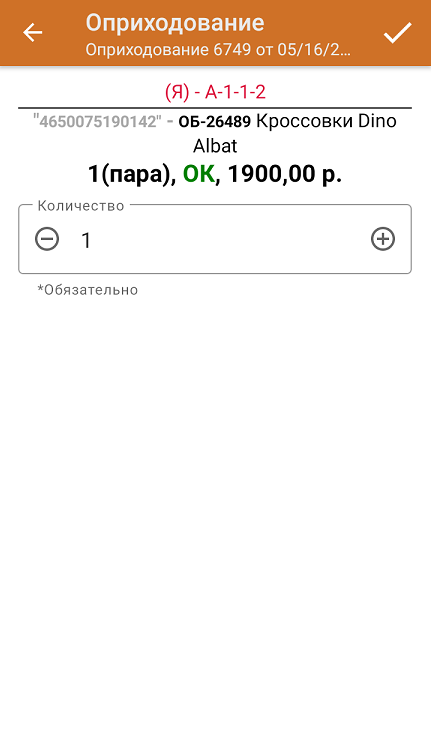
После того как все ячейки и товар отсканированы, завершите документ, как указано выше.
Оприходование товара по факту
Такой вид оприходования позволяет не использовать документ-задание из учетной системы, а сканировать произвольный товар в документ, созданный на ТСД. Новый документ на устройстве создается с помощи кнопки «Добавить».
Чтобы созданные на ТСД документы корректно записывались в систему «МойСклад», обязательно нужно указывать в новом документе склад и организацию.
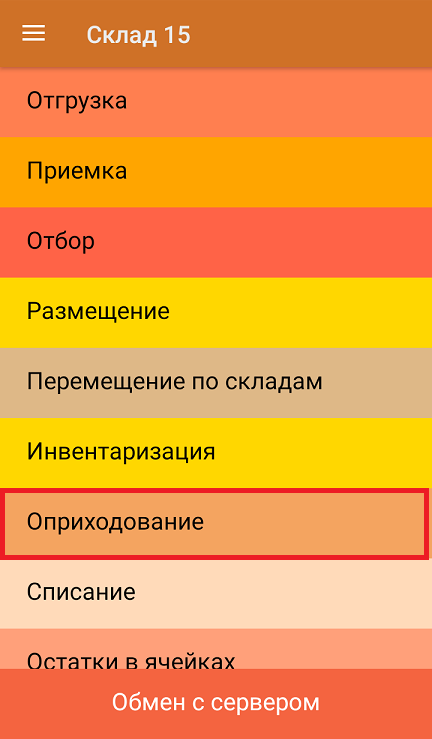
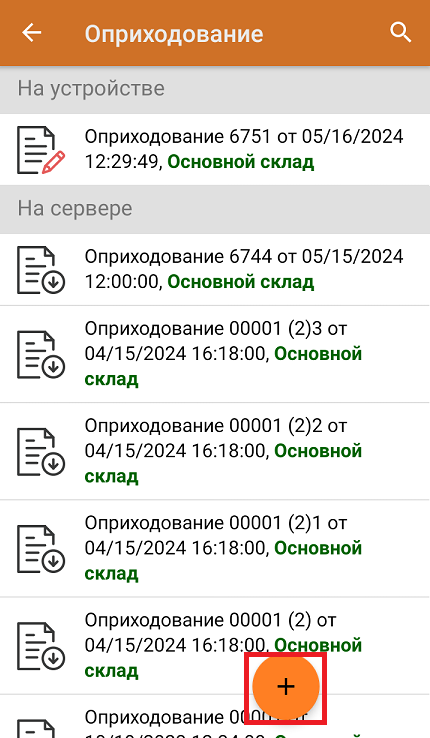
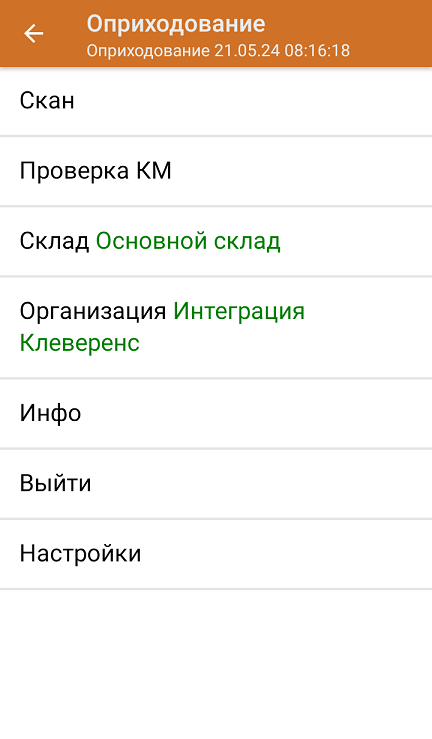
Начните сканирование товара. Если вы отсканируете неизвестный товарный штрихкод, его тоже можно добавить его в документ, привязав к номенклатуре товара из справочника.
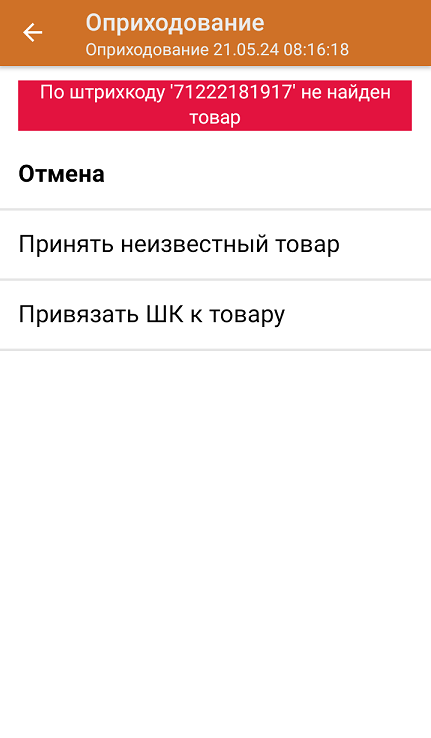
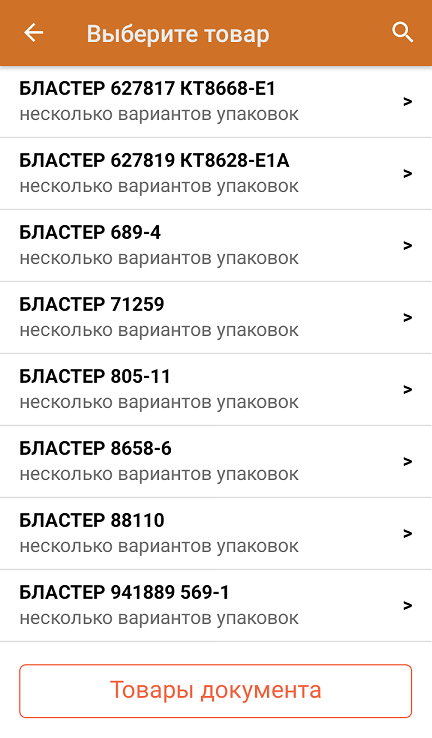
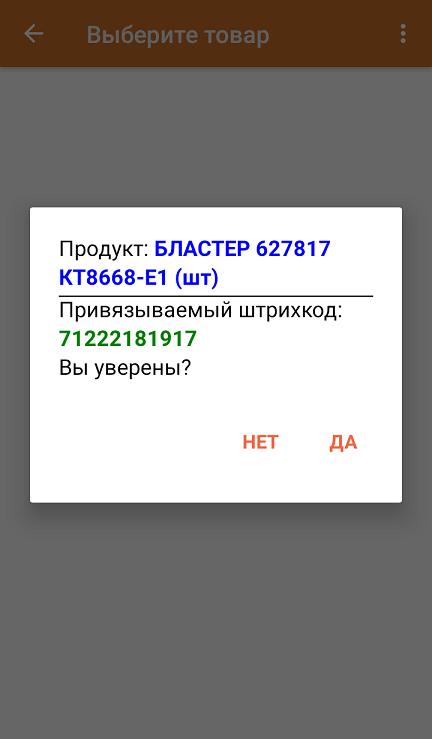
После того как все нужные товары отсканированы, завершите документ на устройстве, и он автоматически загрузится в «МойСклад».
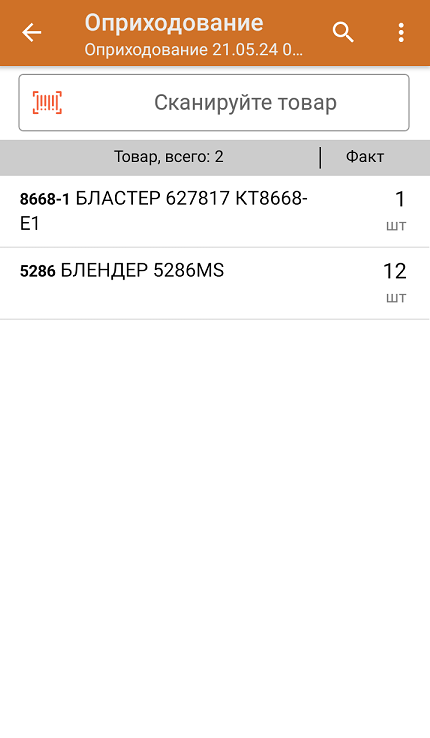
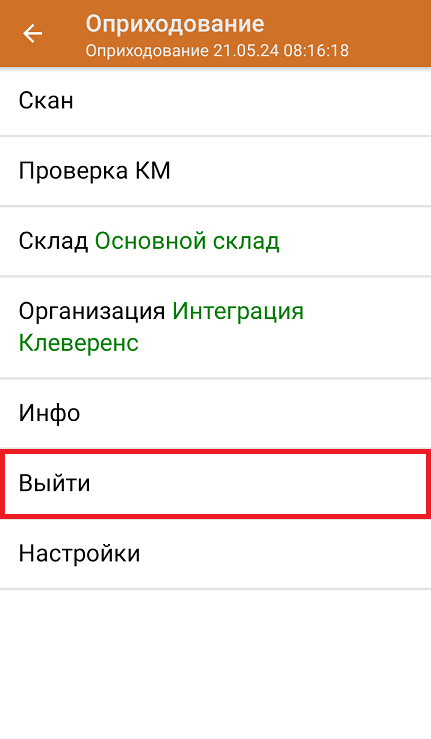
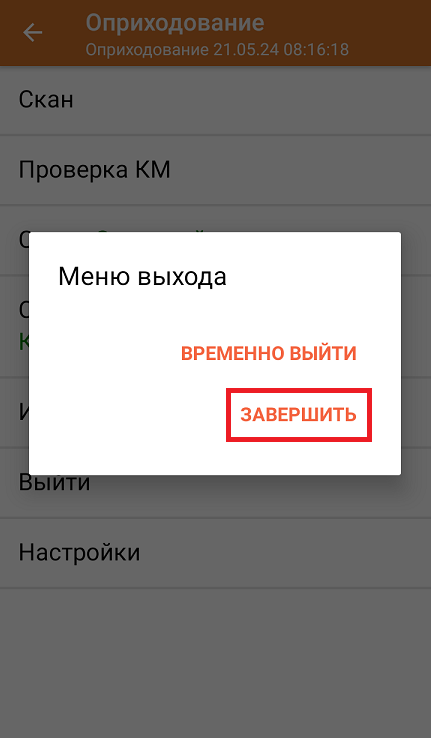
Как выглядит созданный на ТСД документ после загрузки в «МойСклад»:
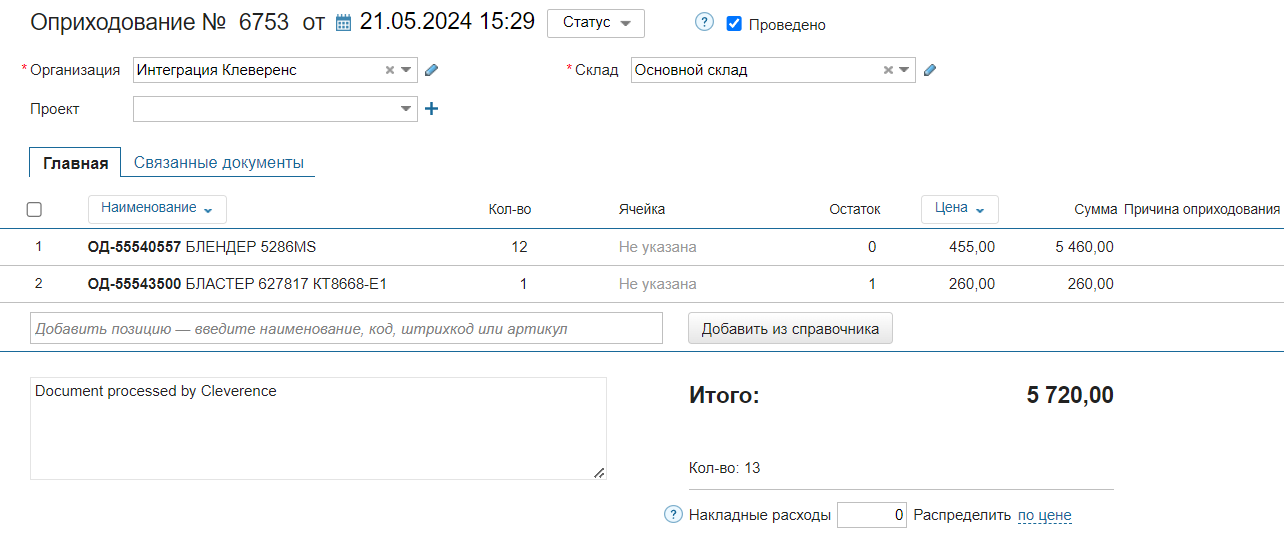
Оприходование товара по факту с размещением в ячейки
В процессе оприходования товара по факту также можно размещать его в произвольные ячейки (на усмотрение кладовщика). Для этого создайте новый документ, и до сканирования первого товара включите режим сканирования ячеек («Настройки» → «Настройки режимов» → «Использовать ячейки»). И далее, в зависимости от выставленной настройки, сканируйте произвольную ячейку, а затем помещаемый в нее товар (или сначала товар, а потом ячейку).

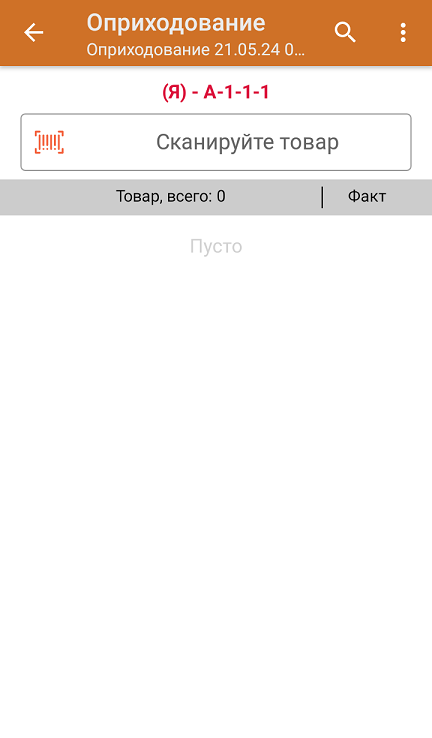
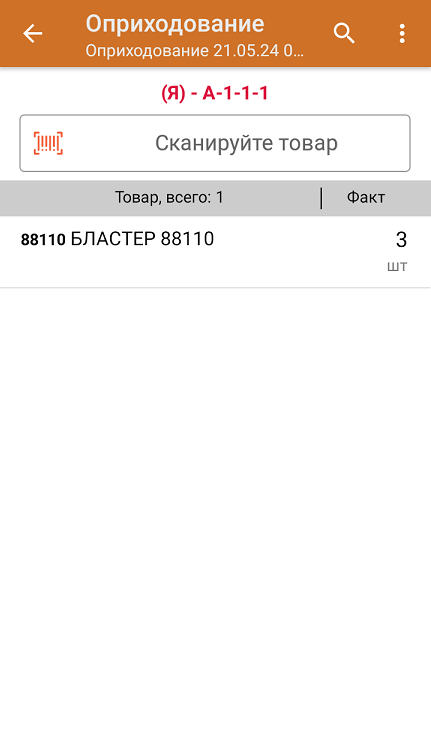
Далее можно либо продолжать сканировать товар в выбранную ячейку, либо отсканировать другую ячейку и размещать товар в нее.
После того как все ячейки и товар отсканированы, завершите документ, как указано выше.

